Содержание
- 2. www.ekyrs.org § 2 Базові налаштування Налаштування Ролі. Очищення БД. Налаштування довідників. Завантаження на портал. Робота на
- 3. www.ekyrs.org Запуск програми Для входу в програму використовуємо стандартні Логін: 1111 і Пароль 1111, для ролі
- 4. Налаштування Ролі Заборонено видаляти всіх користувачів. Для створення користувачів, ролей та їх налаштування заходимо в “Менеджер
- 5. www.ekyrs.org Налаштування Ролі Для створення ролей та їх редагування заходимо в закладку “Ролі”. Редагуємо права існуючих
- 6. Очищення БД Після роботи з тестовою базою заходимо в “Очищення бази” та виставляємо галочки перед тими
- 7. Налаштування довідників Обов’язково налаштуйте Довідники під індивідуальні особливості Вашої школи. Для цього заходимо в “Списки” розділ
- 8. www.ekyrs.org Налаштування довідників Перевірте Країну, Регіон, Район області, якщо необхідно введіть Населений пункт і Вулицю, після
- 9. www.ekyrs.org Налаштування довідників Виставляємо Посади, Звання, Кваліфікацію та добавляємо за необхідністю Посаду і куди вона Належить.
- 10. www.ekyrs.org Завантаження даних на портал Для завантаження даних навчального закладу на портал зайдіть в програму КУРС:
- 11. www.ekyrs.org Робота на порталі ІСУО Ваші дані вже загружені на портал ІСУО. Для заходження на портал
- 12. www.ekyrs.org Робота на порталі ІСУО Знаходите свій навчальний заклад та вводите Логін та Пароль, який потрібно
- 13. www.ekyrs.org Робота на порталі ІСУО При заходженні на сторінку своєї школи, необхідно перевірити відправлені дані. В
- 14. www.ekyrs.org Робота на порталі ІСУО На порталі можна користуватися функцією “Пошук”, для відображення необхідних вам даних
- 15. www.ekyrs.org Проект КУРС: Освіта Рекомендовані терміни: 2 робочі дні. Контроль: Персональні дані школи з’явились на порталі.
- 17. Скачать презентацию




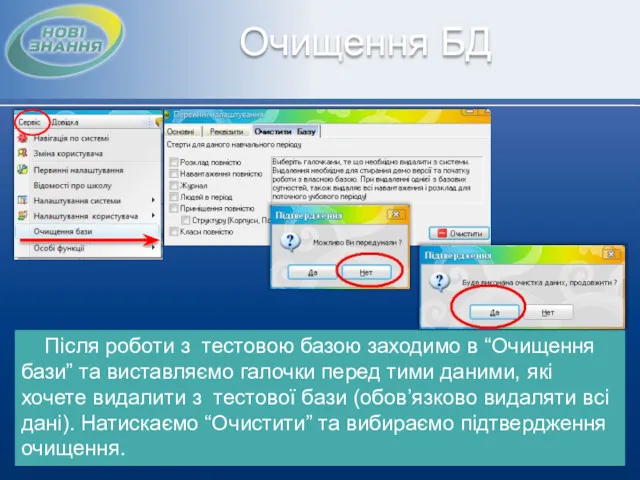







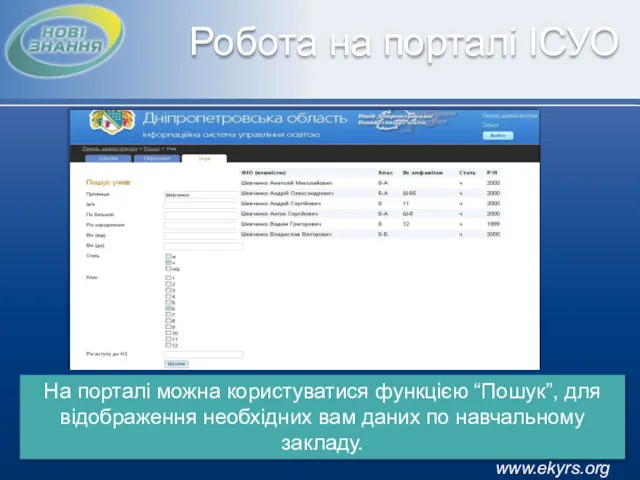

 Интегрированная среда разработки программного обеспечения Microsoft Visual Studio. Платформа.NET. Среда Visual Studio.NET
Интегрированная среда разработки программного обеспечения Microsoft Visual Studio. Платформа.NET. Среда Visual Studio.NET Основы web-технологий. Лекция 6
Основы web-технологий. Лекция 6 Систематический каталог
Систематический каталог Электронная почта
Электронная почта Актуальные проблемы архивного дела. Автоматизированная Система хранения электронных документов Айтеко
Актуальные проблемы архивного дела. Автоматизированная Система хранения электронных документов Айтеко Влияние компьютерных игр на общественное мнение о сексизме, расизме и сексуальных меньшинствах
Влияние компьютерных игр на общественное мнение о сексизме, расизме и сексуальных меньшинствах Комп'ютерні мережі. Програма “Мережне оточення”
Комп'ютерні мережі. Програма “Мережне оточення” Алгоритмы и контейнеры данных (C++)
Алгоритмы и контейнеры данных (C++) Как создавать запоминающиеся презентации
Как создавать запоминающиеся презентации Система управления базами данных. Моделирование и формализация
Система управления базами данных. Моделирование и формализация Программное обеспечение ЭВМ. (Лекция 6)
Программное обеспечение ЭВМ. (Лекция 6) Защищенные мультисервисные телекоммуникационные системы (полное наименование дисциплины без сокращений)
Защищенные мультисервисные телекоммуникационные системы (полное наименование дисциплины без сокращений) Простой линейный алгоритм для формального исполнителя
Простой линейный алгоритм для формального исполнителя HTML работа с текстом текст
HTML работа с текстом текст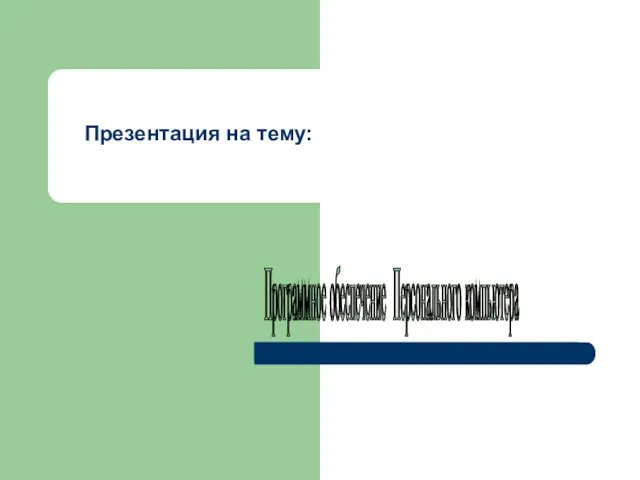 Программное обеспечение ПК
Программное обеспечение ПК Электронное правительство
Электронное правительство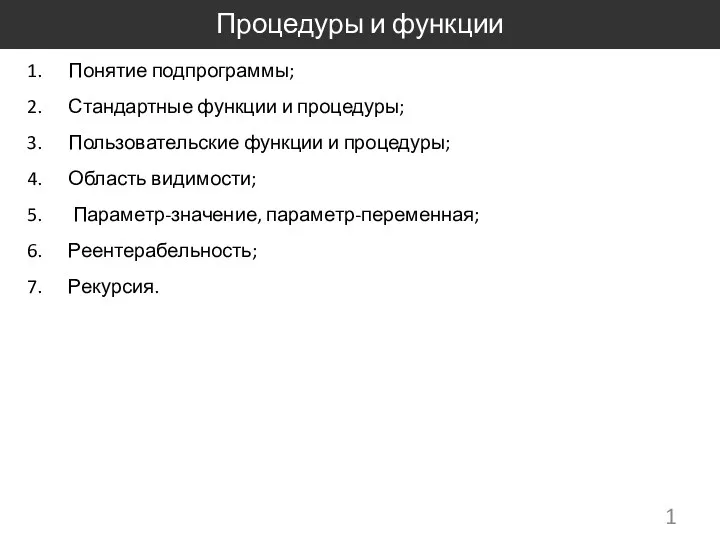 Процедуры и функции
Процедуры и функции Introduction to computer systems. Lecture 3
Introduction to computer systems. Lecture 3 ACT - AURIX™ Configuration Tool ATV MC July 2015
ACT - AURIX™ Configuration Tool ATV MC July 2015 Партицирование данных. Модели данных и нормализация таблиц. Урок 4
Партицирование данных. Модели данных и нормализация таблиц. Урок 4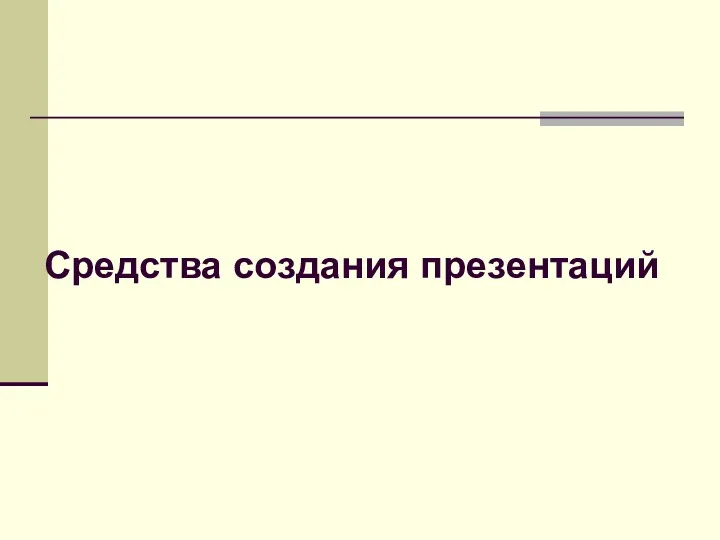 Средства создания презентаций
Средства создания презентаций Алгоритм и его формальное исполнение
Алгоритм и его формальное исполнение Графи та їх різновиди
Графи та їх різновиди Основы построения средств автоматизации управления войсками. Организация трактов передачи данных в АСУВ. (Тема 1)
Основы построения средств автоматизации управления войсками. Организация трактов передачи данных в АСУВ. (Тема 1) Методические рекомендации по разработке мультимедийных презентаций 2 года обучения Компьютерный дизайн и обработка графики
Методические рекомендации по разработке мультимедийных презентаций 2 года обучения Компьютерный дизайн и обработка графики Презентация Латинский алфавит, 2 класс
Презентация Латинский алфавит, 2 класс Урок-игра Метод координат (5 кл)
Урок-игра Метод координат (5 кл) Небезпека в інтернеті. Інтернет-злочинці
Небезпека в інтернеті. Інтернет-злочинці